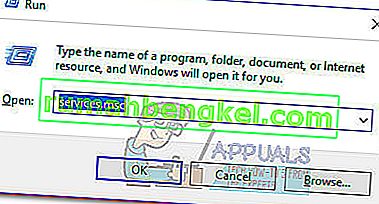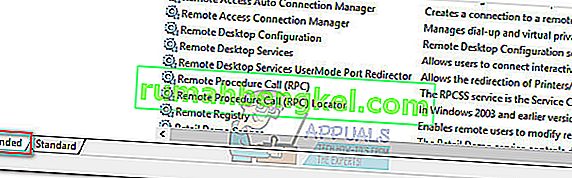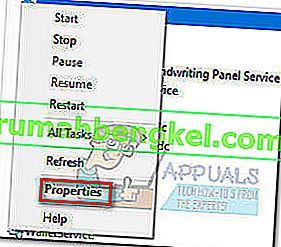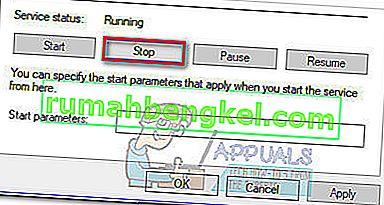Toaster.exe se identifica principalmente como un proceso que pertenece al software DataSafe Local Backup de Dell , que forma parte del servicio SoftThinks Agent . Sin embargo, el ejecutable también puede resultar ser un complemento de notificación de WinAmp, perteneciente aAOL .

Toaster.exe de Dell DataSafe Local Backup se encuentra de forma predeterminada en C: \ Archivos de programa \ Dell DataSafe Local Backup . El proceso de AOL (que usa WinAmp) se puede encontrar en C: \ Archivos de programa \ wanadoo .
Ambas apariciones de toaster.exe tienen un riesgo potencial de seguridad, lo que significa que un virus puede modificarlas de manera maliciosa y usarlas como camuflaje contra los análisis de seguridad.
Algunos usuarios han notado que el proceso (el que pertenece a DataSafe Local Backup ) aparece automáticamente en el Administrador de tareas y utiliza bastantes recursos de la GPU. Esto tiene el potencial de ralentizar el rendimiento en el juego en plataformas bajas a medias. También ha habido situaciones en las que los usuarios ven con frecuencia el error " Imagen incorrecta de Toaster.exe ".
¿Qué es DataSafe Local Backup?
DataSafe Local Backup es el software de usuario final más popular de Dell que permite una copia de seguridad confiable y la implementación de soluciones de recuperación. El software es capaz de realizar copias de seguridad y restaurar archivos del sistema operativo, controladores, aplicaciones, configuraciones de usuario y archivos de datos personales (música, fotos, videos, documentos, etc.).
El software está destinado a ser una aplicación a prueba de fallas contra la pérdida de datos causada por un ataque de virus, corrupción de software y falla de hardware. Mantenerlo habilitado puede resultar útil a largo plazo, principalmente porque le permite restaurar su dispositivo a la configuración de fábrica mientras conserva sus datos y archivos personales. Esta es la razón por la que el proceso toaster.exe se abre la mayor parte del tiempo y continúa recibiendo entradas.
Problemas comunes
Si bien el software detrás de toaster.exe es definitivamente útil, el proceso a menudo se asocia con la congelación y otros comportamientos que paralizarán la capacidad de respuesta del sistema.
Los usuarios también han informado que mientras toaster.exe está activo, la función de desplazamiento del mouse está deshabilitada y las transferencias de archivos de arrastrar y soltar no funcionan.
Riesgo potencial de seguridad
Si ve el error " Imagen incorrecta de Toaster.exe ", es muy posible que sea síntoma de una infección de malware. Sin embargo, es muy poco probable en las últimas versiones de Windows que tienen las últimas actualizaciones de seguridad. Puede eliminar este escenario abriendo el Administrador de tareas (Ctrl + Shift + Esc), haciendo clic derecho en toaster.exe y eligiendo Abrir ubicación de archivo . Una vez allí, haga clic derecho en toaster.exe y seleccione Escanear con Windows Defender.

Además, también puede utilizar un escáner de spyware / adware más potente como MalwareBytes para eliminar la posibilidad de una amenaza a la seguridad.
Cómo deshabilitar toaster.exe (copia de seguridad local de DataSafe)
Si determinó que DataSafe Local Backup está ralentizando su PC o si aparece con frecuencia el error " Toaster.exe Bad Image ", la desactivación del servicio generalmente eliminará el problema. Aquí hay una guía rápida para hacerlo:
- Presione la tecla de Windows + R para abrir un comando Ejecutar . Escriba "services.msc" y presione Enter para abrir la ventana Servicios .
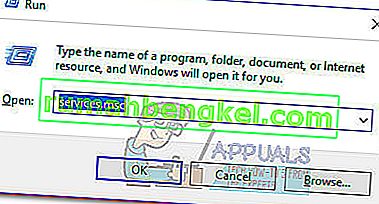
- Desplácese hasta la parte inferior de la pantalla Servicios y asegúrese de que la pestaña Extendida esté activa.
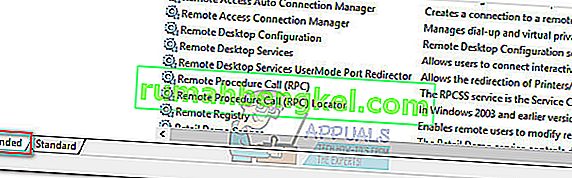
- Desplácese hacia abajo a través de los servicios hasta que encuentre un servicio llamado SoftThinks Agent Service . Haga clic derecho sobre él y elija Propiedades.
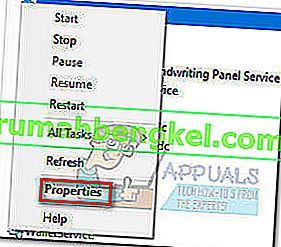
- En la ventana Propiedades , active la pestaña General y haga clic en el botón Detener .
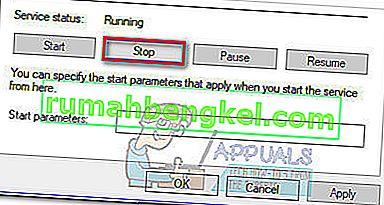
- Una vez que se detiene el servicio, use el menú desplegable junto a Tipo de inicio para establecer el comportamiento en Manual y presione Aplicar para confirmar.